
大家拿到新 iPhone 16 的第一步通常都是進行資料轉移,不過目前看下來發現有蠻多用戶在無線資料轉移的過程中都有遇到更新環節卡住的狀況;其實這應該算是 iOS 系統的老 Bug 了,如果你也遇到 iPhone 16 轉移資料更新卡住的問題,不妨來看看如何解決~(iPhone 16 轉移資料過程卡住也可以參考!)
iPhone 16 轉移資料更新卡住解決辦法
畢竟 iOS 系統會持續迭代更新,所以本篇 iPhone 16 轉移資料更新卡住解決辦法基本上適用於所有 iOS 18 系統版本。
由於是在「更新系統時」卡住出問題,因此要解決 iPhone 16 轉移資料更新卡住的方式也很簡單,就是「先略過前置設定,直接進主畫面把系統更新完成後,再清除手機並進行資料轉移」。
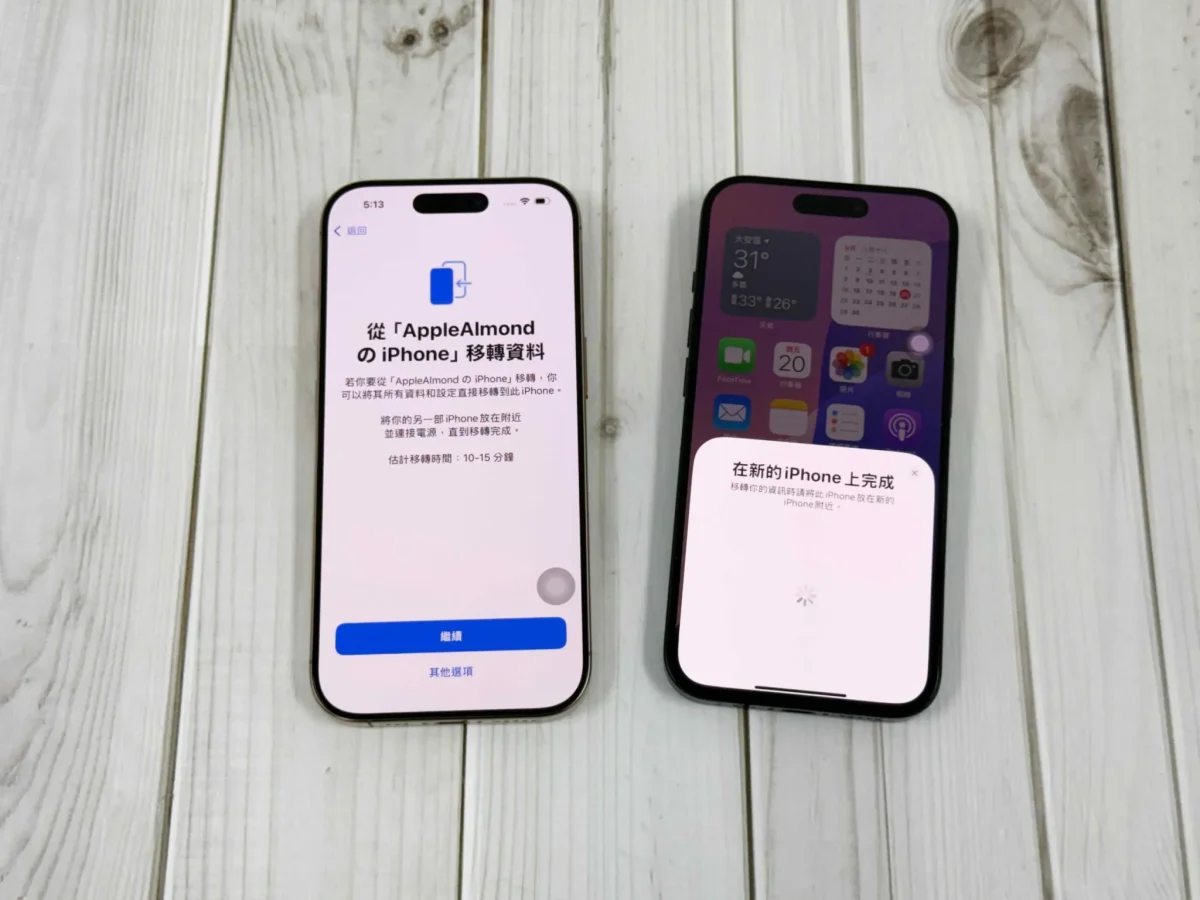
如果你目前正處在 iPhone 16 轉移資料更新卡住的狀況,可以試試看「長按電源鍵」系統就會跳出選單,點擊「重新開始」或「關機」後再重開機,讓手機回到原本的歡迎畫面。
若長按電源鍵沒有跳出選單,則請試試看強制重新啟動 iPhone,步驟為:
- 按一下音量 + 鍵。
- 按一下音量 – 鍵。
- 再按住電源鍵直到看見蘋果 Logo 再放開。
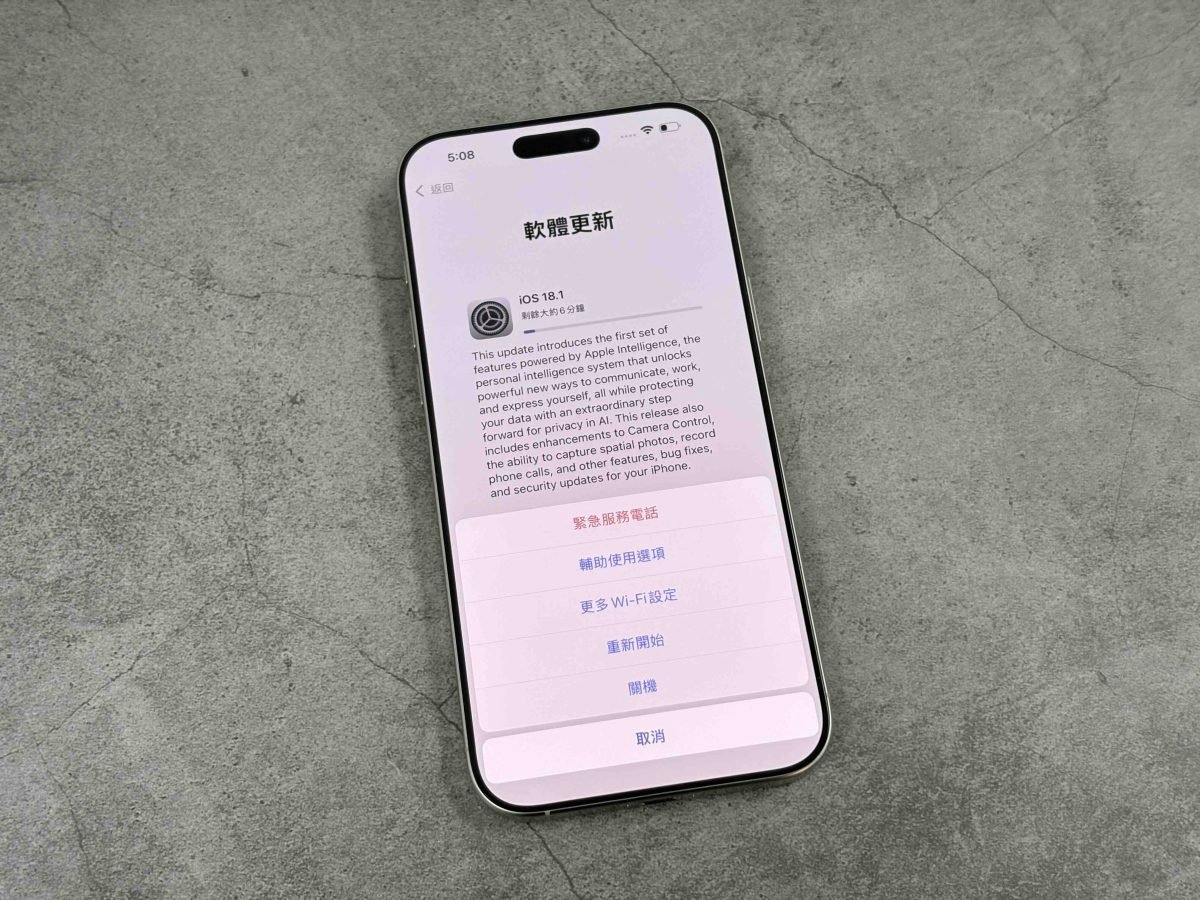
手機回到原本的歡迎畫面後,就請直接略過所有前置設定;不要轉移任何資料、不要登入 Apple ID、也不要設定 Face ID 或密碼,就是給新手機一個最乾淨的狀態進入主畫面(當然 Wi-Fi、語言還是要選,否則無法啟用手機)。
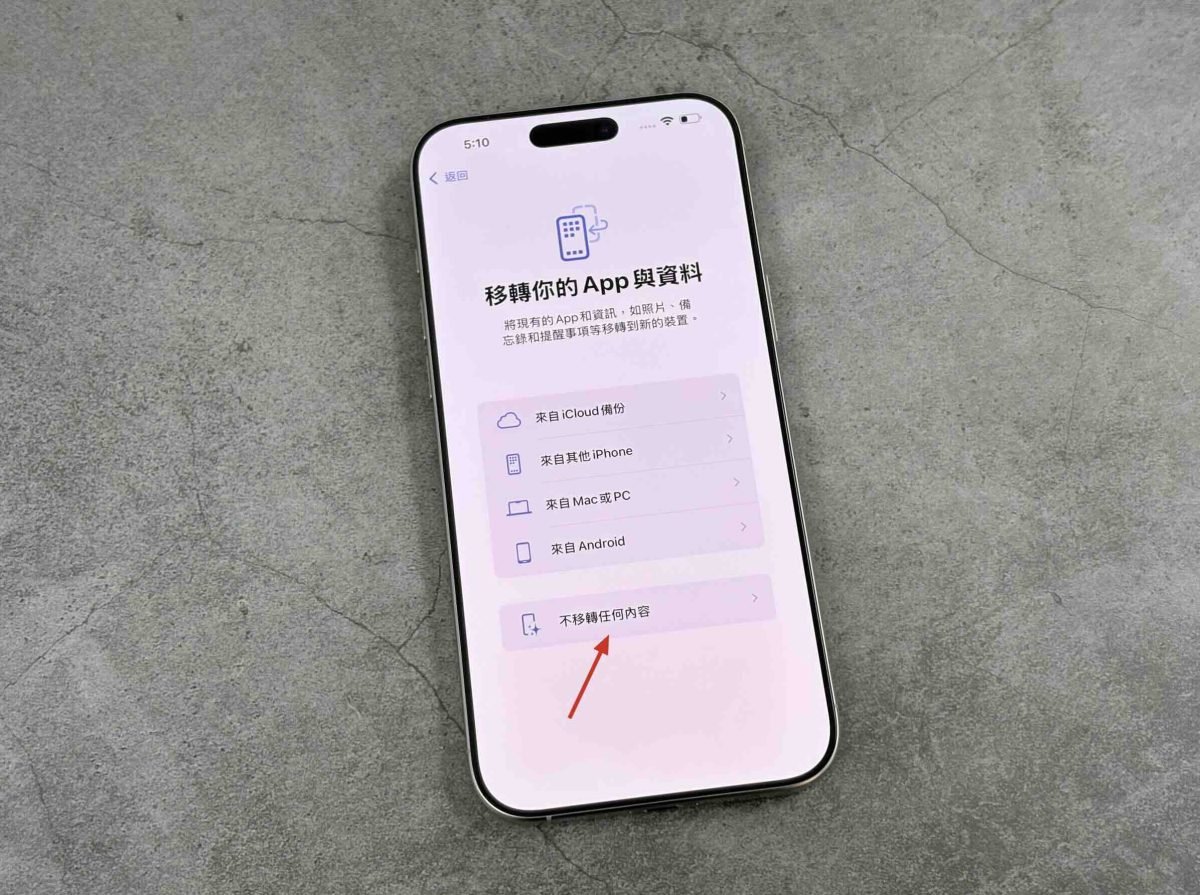
來到主畫面就按平常的步驟進行軟體更新;點擊「設定」>「一般」>「軟體更新」把新手機的系統更新到最新版本。
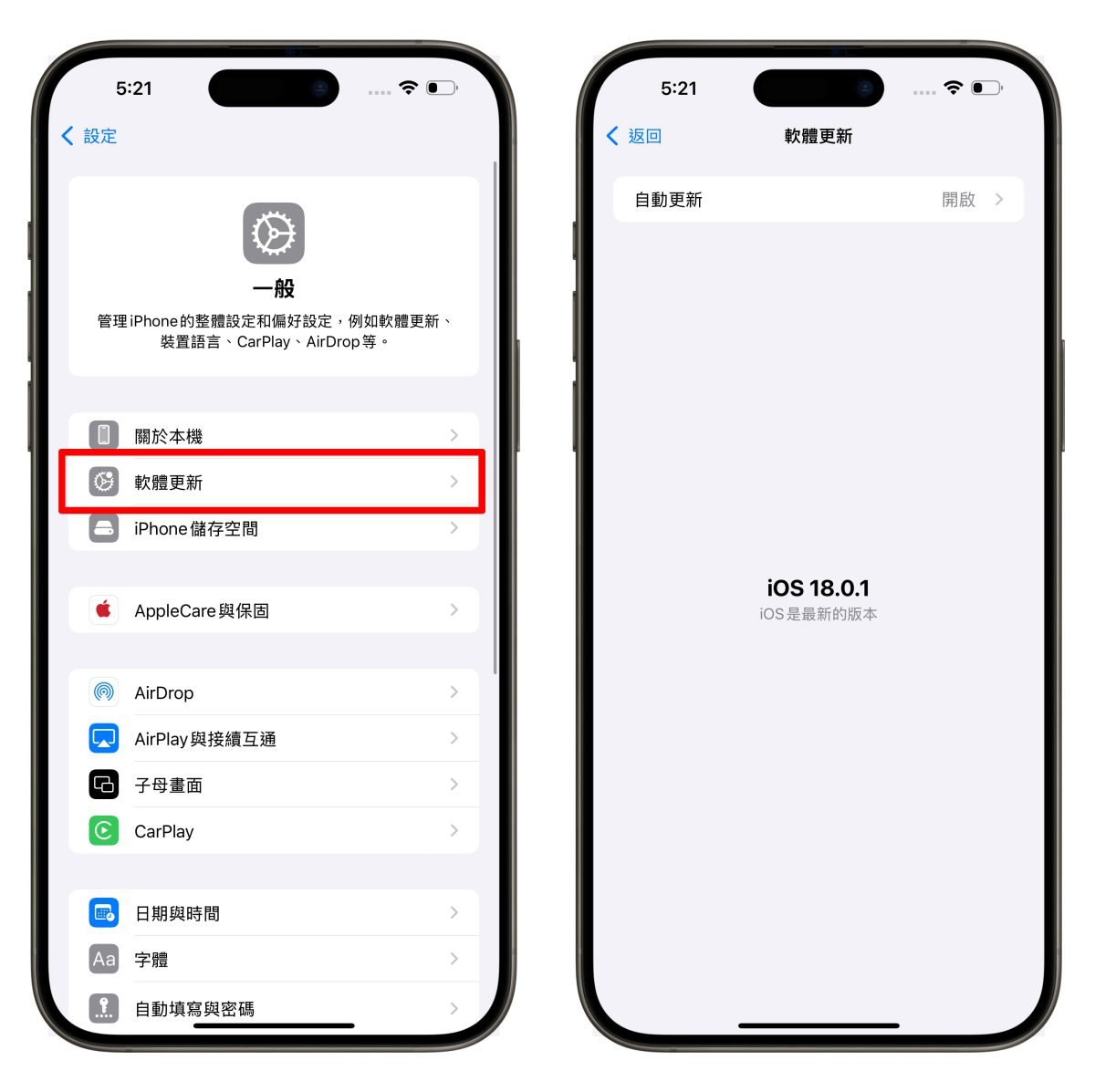
軟體更新完成即可進行資料轉移;首先一樣打開「設定」>「一般」>最下面會看到「移轉或重置 iPhone」>「清除所有內容和設定」並按步驟清除手機。
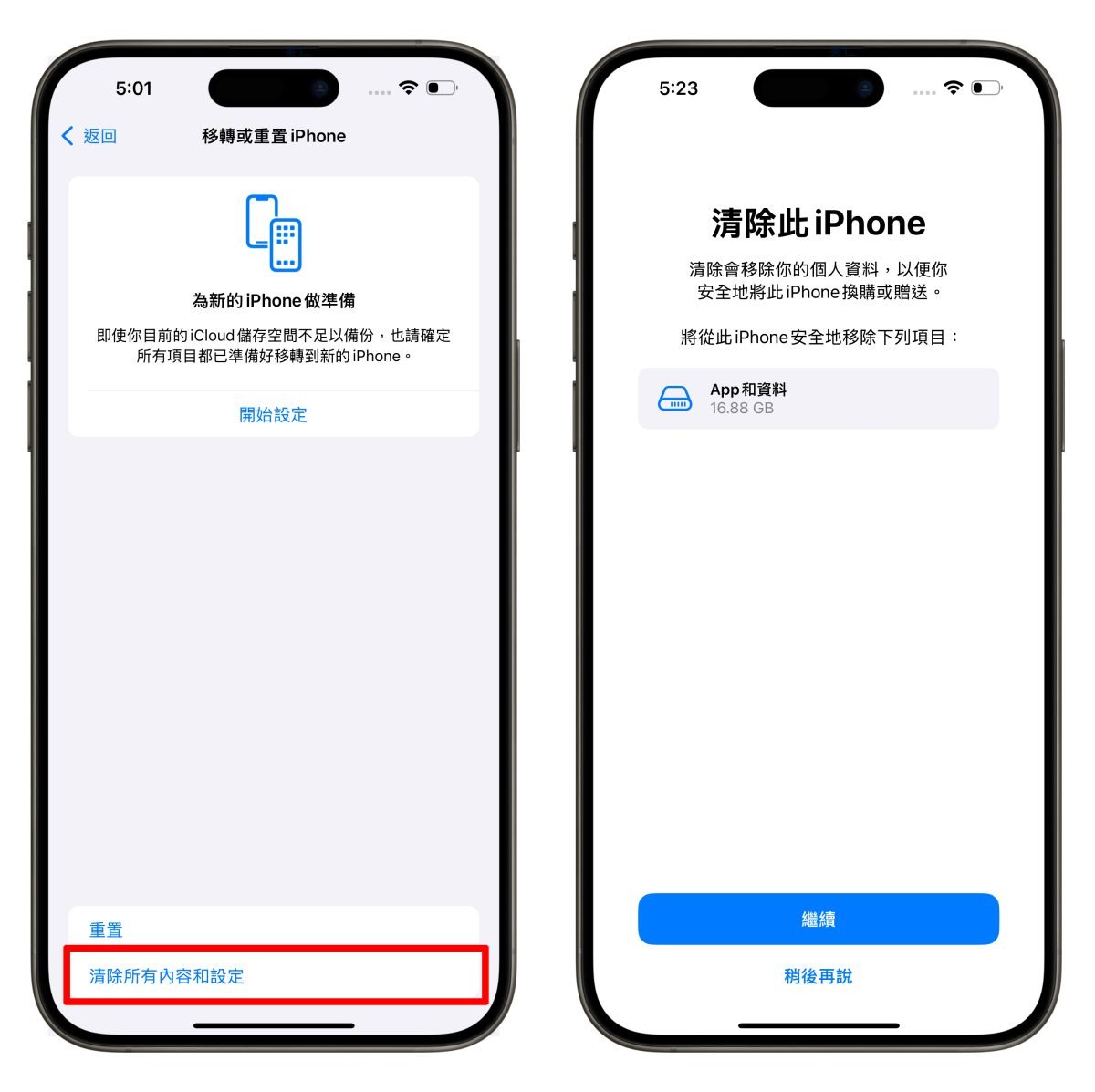
進圖條跑完、清除好之後手機就會回到最初的歡迎畫面;這時就能正常操作前置設定與轉移資料,基本上不會出什麼太大的問題,當然轉移所需的時間跟你的資料量有關,總就是耐心等候。

避免 iPhone 轉移資料更新卡住,建議換機前都先檢查更新
也跟各位分享個小小的經驗談,蘋果其實有過蠻多次新機開賣當天就緊急針對新機型推出軟體更新的案例。
像是去年的 iPhone 15 就在開賣當天推了一個 iOS 17.0.2 的系統更新用來修復當時資料轉移的問題;而今年的 iPhone 16 則是在開賣當天推了一個 iPhone 16 專屬的 iOS 18.0 更新,用來修正 iPhone 16 系列的錯誤和補強安全性。
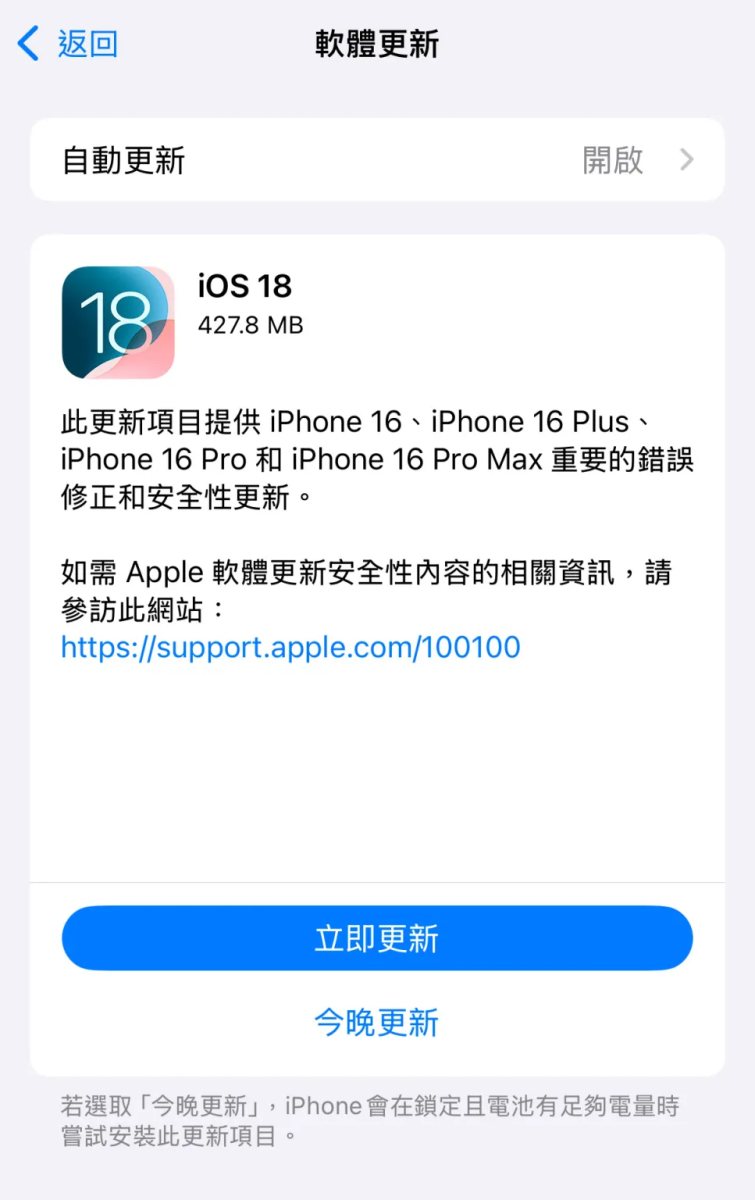
因此我每年換新機轉移資料前都會先習慣性檢查有沒有軟體更新,確保新手機是最新系統,再進行資料轉移,以避免發生 iPhone 轉移資料更新卡住的狀況。
而到目前為止我在轉移資料換機的過程也都蠻順利的,這個小撇步分享給大家參考。
iPhone 16 轉移資料更新卡住:總結
以上 iPhone 16 轉移資料更新卡住的解決技巧分享給換新手機的用戶參考,同時也建議大家之後換新 iPhone 轉移資料前可以先確認一下新手機是否為最新系統、再進行資料轉移作業,會讓換機過程更順利。
更多 iPhone 16 相關資訊》
- iPhone 16 Pro 耗電很快?用這 23 個省電技巧改善耗電太快問題
- iPhone 16 Pro 錄影鏡頭切換怎麼關?教你調整設定,也比較畫質差異給你看
- iPhone 16 Pro 兩週使用心得分享:創新亮點不多,追求穩定發展的一代
- iPhone 16 / 16 Pro 螢幕縫隙能插紙是瑕疵嗎?組裝公差不影響日常使用與防水效果
- iPhone 16 Pro 螢幕不會暗?帶你認識方便實用的 AOD 永遠顯示功能
- iPhone 16 Pro 的 4K/120FPS 錄影使用教學:不只能拍、還能手機編輯多種慢動作效果
- iPhone 16 Pro 相機拍照實測:畫質差距不大、畫面色調趨於自然,細節銳化減輕
- iPhone 16 的 USB-C 連接埠用途整理:除了充電,還有 3 個必知的實用情境
- iPhone 16 微距攝影使用攻略:拍攝技巧、設定與控制方式教學,欣賞超驚艷微小世界
- iPhone 16 Pro 的 4,800 萬畫素如何開啟?教你用主鏡頭、超廣角一鍵拍出高解析度照片
- iPhone 16 攝影風格與調色盤怎麼用?完整教學與推薦情境分享
- iPhone 16 混音功能實測與教學分享:人聲品質提升超有感!幾乎媲美入門麥克風
- iPhone 16 相機控制鈕怎麼用?操作技巧、設定方式、注意事項等完全解析
